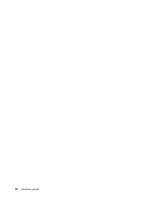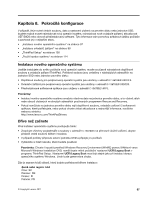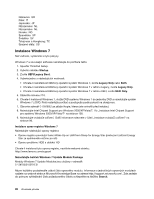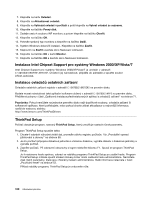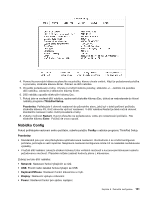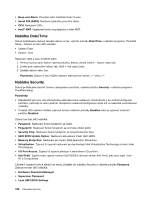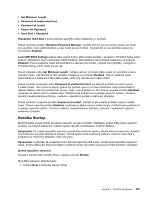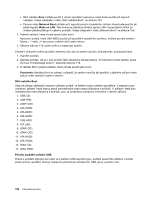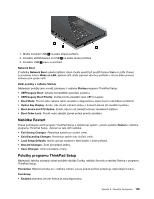Lenovo ThinkPad X1 (Czech) User Guide - Page 118
Instalace Intel Chipset Support pro systémy Windows 2000/XP/Vista/7
 |
View all Lenovo ThinkPad X1 manuals
Add to My Manuals
Save this manual to your list of manuals |
Page 118 highlights
7. Klepněte na kartu Ovladač. 8. Klepněte na Aktualizovat ovladač. 9. Klepněte na Vyhledat ovladač v počítači a poté klepněte na Vybrat ovladač ze seznamu. 10. Klepněte na tlačítko Pevný disk. 11. Zadejte cestu k souboru INF monitoru a potom klepněte na tlačítko Otevřít. 12. Klepněte na tlačítko OK. 13. Potvrďte správný typ monitoru a klepněte na tlačítko Další. 14. Systém Windows dokončil instalaci. Klepněte na tlačítko Zavřít. 15. Klepnutím na Zavřít uzavřete okno Nastavení zobrazení. 16. Klepněte na tlačítko OK v kartě Monitor. 17. Klepněte na tlačítko OK a zavřete okno Nastavení zobrazení. Instalace Intel Chipset Support pro systémy Windows 2000/XP/Vista/7 Intel Chipset Support pro systémy Windows 2000/XP/Vista/7 je umístěn v adresáři C:\SWTOOLS\DRIVERS\INTELINF. Chcete-li jej nainstalovat, přejděte do adresáře a spusťte soubor infinst_autol.exe. Instalace ovladačů ostatních zařízení Ovladače ostatních zařízení najdete v adresáři C:\SWTOOLS\DRIVERS na pevném disku. Budete muset nainstalovat také aplikační software uložený v adresáři C:\SWTOOLS\APPS na pevném disku. Přečtěte si pokyny v části „Opětovná instalace předinstalovaných aplikací a ovladačů zařízení" na stránce 71. Poznámka: Pokud nemůžete na jednotce pevného disku najít doplňkové soubory, ovladače zařízení či softwarové aplikace, které potřebujete, nebo pokud chcete získat aktualizace a nejnovější informace, navštivte webovou stránku: http://www.lenovo.com/ThinkPadDrivers ThinkPad Setup Počítač obsahuje program, nazvaný ThinkPad Setup, který umožňuje nastavit různé parametry. Program ThinkPad Setup spustíte takto: 1. Chcete-li zabránit náhodné ztrátě dat, proveďte zálohu registru počítače. Viz „Provádění operací zálohování a obnovy" na stránce 68. 2. Je-li k počítači připojena disketová jednotka s vloženou disketou, vyjměte disketu z disketové jednotky a vypněte počítač. 3. Zapněte počítač. Při zobrazení obrazovky s logem stiskněte klávesu F1. Spustí se program ThinkPad Setup. Je-li nastaveno heslo správce, zobrazí se nabídky programu ThinkPad Setup po zadání hesla. Program ThinkPad Setup můžete spustit stiskem klávesy Enter místo zadávání hesla administrátora. Nemůžete však měnit parametry, které jsou chráněny heslem administrátora. Další informace naleznete v části „Používání hesel" na stránce 53. Příklad nabídky programu ThinkPad Setup je znázorněn níže: 100 Uživatelská příručka